Treiber-Flighting
Mit dem Treiber-Flighting im Partner Center können Sie Ihren Treiber in definierten Windows-Insider-Ringen verteilen und gleichzeitig eine automatische Überwachung und Auswertung bereitstellen. Nach Abschluss eines Flights wird ein Bericht über die Leistung Ihres Treibers erstellt, sodass Sie seine kritische Funktionalität bewerten und Szenarien aktualisieren können. Nach einem erfolgreichen Flight und einer Genehmigung von Microsoft wird der Treiber öffentlich über Windows Update verteilt.
Registrieren für das Treiber-Flighting
Um sich für das Treiber-Flighting anzumelden, übermitteln Sie ein Supportticket an das Partner Center. Auf die Unterstützung für das Partner Center wird in der oberen rechten Ecke des Browserfensters zugegriffen:
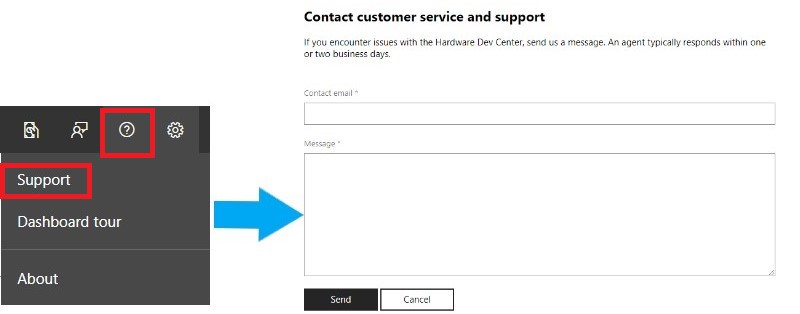
Hinweis
Vergewissern Sie sich bei der Registrierung für das Treiber-Flighting, dass Sie sich im Partner Center befinden. Wenn Sie in einem anderen Bereich des Partner Centers auf die Supportschaltfläche klicken, werden Sie mit einer Supportgruppe ohne Dashboard verbunden.
Geben Sie im Ticket Folgendes an:
- Die geschätzte Anzahl vorhandener Geräte, auf die der Treiber abzielt
- Das geschätzte Volumen Ihrer Aktionsanforderungen pro Monat
- Ihre Verkäufer- und/oder Herausgeber-ID
Nachdem Sie Ihr Supportticket erhalten haben, kann es bis zu fünf Werktage dauern, bis Sie eine Antwort erhalten.
Nachdem Ihr Konto genehmigt wurde, können die Administratoren Ihrer Organisation Benutzer für das Flighting konfigurieren, indem Sie zur Seite Einstellungen navigieren und Benutzer verwalten auswählen. Stellen Sie sicher, dass die entsprechenden Benutzer mindestens eine der folgenden Rollen ausgewählt haben:
- Versandetikettbesitzer
- Versandetiketten-Ankündigung
So kündigen Sie einen Treiber für das Treiber-Flighting an
Nach der Übermittlung an das Partner Center können Sie Ihre Treiber mit den folgenden Schritten für das Flighting ankündigen:
Nachdem Ihr Treiber übermittelt wurde und sich in der Validierungsphase der Verarbeitung befindet, erstellen Sie ein neues Versandetikett, und füllen Sie die Abschnitte Details und Eigenschaften aus. Weitere Informationen finden Sie unter Veröffentlichen eines Treibers für Windows Update.
Wählen Sie eine oder mehrere Optionen zur Treiberbewerbung aus, um Ihren Treiber für das Flighting anzukündigen, wie in dieser Tabelle beschrieben:
Ankündigungsoption Beschreibung Automatisches Bereitstellen und Installieren des Treibers während des Windows-Upgrades Kennzeichnet den Treiber für die Übermittlung über dynamisches Update, sodass er während eines Betriebssystemupgrades an anwendbare Computer übermittelt werden kann. Der Treiber wird automatisch auf allen anwendbaren Systemen bereitgestellt und installiert. Kennzeichnet den Treiber als kritisches Update (CU), sodass er automatisch über Windows Update installiert werden kann. Vervollständigen Sie die weiteren für die Flighting-Ankündigung erforderlichen Angaben:
- Die E-Mail-Adresse des Microsoft-Sponsors, mit dem Sie für die Ankündigung zusammenarbeiten
- Die geschäftliche Begründung für die Ankündigung dieser Veröffentlichungsanforderung
- Der Prozess, der verwendet wird, um die Qualität des Treibers zu überprüfen
- Alle OEMs, die von der Treiberveröffentlichung betroffen sind
Wählen Sie die entsprechenden Anweisungen aus, die für Ihren Treiber gelten. Diese Antworten verbessern die Geschwindigkeit des Evaluierungsprozesses:
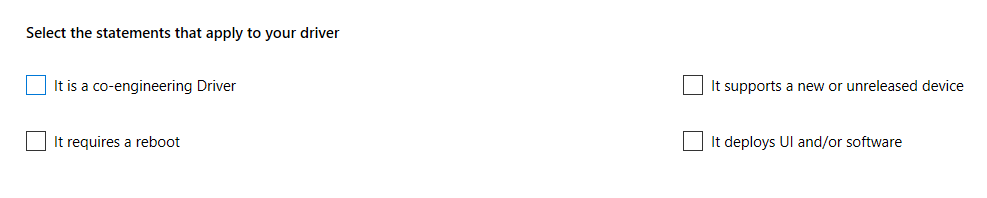
Wichtig
Beachten Sie Folgendes:
- Es wird empfohlen, einen Neustart nach der Treiberinstallation zu vermeiden.
- Treiber, die UI- und/oder Software während der Installation bereitstellen, sind im S-Modus nicht kompatibel und können nicht an dieses Betriebssystem übertragen werden.
- Ein Co-Engineering-Treiber ist ein Treiber, der für eine unveröffentlichte Version von Windows entwickelt wird. Co-Engineering-Treiber:
- werden nur während des Test-Flighting-Prozesses an anwendbare Geräte im Microsoft-Insider-Programm verteilt.
- werden nicht an Geräte verteilt, die nach einem erfolgreichen Test-Flight nicht Teil des Microsoft-Insider-Programms sind.
- werden nach 60 Tagen für das Flighting beendet. Nach Abschluss des Flighting-Prozesses wird ein Bericht über Flight-Fehler bereitgestellt.
Führen Sie den Versandetikettprozess wie gewohnt aus.
Nachdem Sie Ihren Treiber für den Versand angekündigt haben, bewertet Microsoft Ihren Treiber zur Genehmigung und stellt einen Flighting-Bericht für Treiber bereit, wenn die Auswertung abgeschlossen ist – in der Regel innerhalb von zwei Wochen ab dem Zeitpunkt der Veröffentlichung des Versandetiketts. Wenn ein zuvor erstelltes Versandetikett wiederverwendet wird, wird das Veröffentlichungsdatum nicht aktualisiert.
Gründe, warum ein Treiber abgelehnt werden kann
Ein Treiber könnte aus mehreren Gründen abgelehnt werden. Am häufigsten wird eine Ablehnung durch eine falsche Treiberausrichtung verursacht. Zum Beispiel:
- Zielt auf frühere Windows-Versionen und gleichzeitig auf Windows 10 ab.
- Fehler beim Erfüllen der Zielanforderungen für die Geräteklasse. Einige Geräteklassen, z. B. Firmware, erfordern CHID. Andere Klassen verbieten die Verwendung von CHID, z. B. Display. Achten Sie darauf, dass Sie Ihre Informationen richtig eingeben.
- Verwenden von Hardware-IDs, die unbeabsichtigt auf andere OEMs ausgerichtet sind.